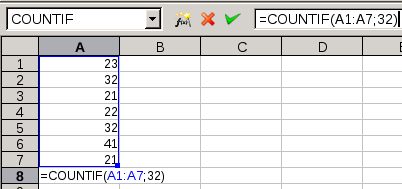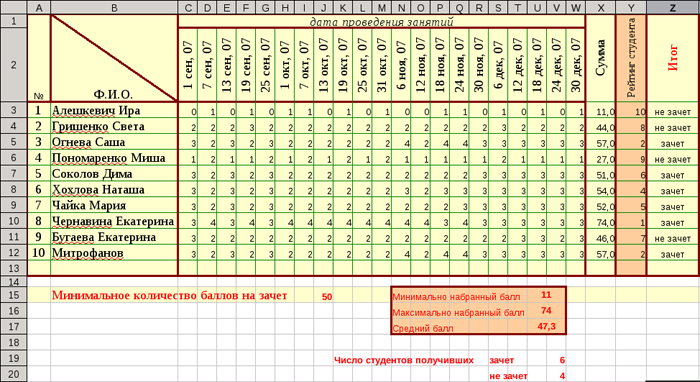|
OpenOffice Writer |
Лабораторная работа № 3
Обработка статистических данных. Встроенные функции: максимальное и минимальное значение, счёт, частота.
Максимальное и минимальное значения выборки
В категории Статистические для нахождения максимального и минимального значений выборки существуют встроенные функции MAX() и MIN() соответственно.
Задание №1:
|
Функция COUNTIF()
В категории Математические находится функция COUNTIF() {СЧЁТЕСЛИ()}, которая позволяет сосчитать число значений внутри диапазона, удовлетворяющих заданному критерию. Синтаксис данной функции:
=COUNTIF(диапазон;критерий)
Где диапазон - это диапазон ячеек, в котором нужно сосчитать число значений, удовлетворяющих заданному критерию; критерий - критерий в форме числа, выражения или текста, который определяет, какие ячейки надо подсчитывать.
Например:
Функция =COUNTIF(A1:A7;32) - подсчитывает число значений равных 32 в диапазоне ячеек A1-A7. Если требуется подсчитать число значений больше или равных какому-либо числу (например, 32), то критерий следует записать как ">=32": =COUNTIF(A1:A7;">=32"). В кавычки также надо заключать текст (например, =COUNTIF(A1:A7;"яблоки") - будут сосчитаны все ячейки, содержащие слово - яблоки).
Задание №2:
|
Функция FREQUENCY() {ЧАСТОТА}
Если необходимо не просто сосчитать число значений удовлетворяющих какому-либо условию, а частотное распределение, то для этой задачи может подойти функция FREQUENCY() из категории Массив. Данная функция служит для подсчета количества значений в массиве данных, соответствующих определенному классу. Функцией FREQUENCY() можно воспользоваться, например, для подсчета количества учащихся получивших - 5; 4; 3 и 2.
Допустим у нас есть результаты сдачи государственного экзамена - массив данных {3,3,2,5,4,3,5,5,....,4,4,4,4,3,4,2,4}. Необходимо сосчитать количество учащихся сдавших экзамен на 5; 4; 3 и 2. Чтобы воспользоваться функцией FREQUENCY() нужно:
1) создать таблицу (ячейки) - в которой записываем интересующие нас классы: получивших 5, 4, 3 и 2
2) выделить весь диапазон ячеек, в которых будет располагаться результат подсчёта частот (количества учащихся)
3) не снимая выделения, поставить курсор в строку формул и нажать на кнопку вставка функции (чуть левее курсора) или Главное меню – вставка – формула.
4) в разделе Массивы выбрать функцию FREQUENCY() (частота) и нажать кнопку Далее >>
5) в поле Данные – диапазон, содержащий элементы выборки (т.е. все ячейки содержащие результаты сдачи экзамена)
6) в поле Классы – диапазон ячеек, содержащие возможные оценки (классы).
В результате изначально выделенный диапазон будет содержать количество учащихся, сдавших экзамен на соответствующую оценку.
Задание №3:
|